 |
Создание и редактирование текста
|
|
|
|
Инструмент Pen Tool
Прямые или ломанные линии, или сегменты кривых строятся по базовыми точками на основе механизма кривых Безье. Чтобы нарисовать прямую линию, необходимо указать первую и последнюю точку отрезка. Например, чтобы получить ломанную, которая состоит из трех отрезков, нужны четыре точки (рис. 3.4 а). Нарисованную линию можно оставить незамкнутой (дважды щелкнуть на последней точке линии), или превратить в замкнутую фигуру (необходимо щелкнуть на начальной точке) (рис. 3.6 б).
а) 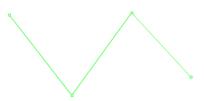
| Б) 
|
Рис. 3.6. Ломанная линия, нарисованная инструментом Pen Tool
 Касательная — это прямая, проведенная через базовую точку (рис. 3.5 б). Длина и направление касательной определяют размер и глубину (величину изгиба) сегмента кривой. Касательная является как бы посредником между указателем мыши и линией, которая будет нарисована.
Касательная — это прямая, проведенная через базовую точку (рис. 3.5 б). Длина и направление касательной определяют размер и глубину (величину изгиба) сегмента кривой. Касательная является как бы посредником между указателем мыши и линией, которая будет нарисована.
Чтобы нарисовать сегмент кривой, необходимо в тот момент, когда выбрана вторая базовая точка, не отпуская кнопку, переместить указатель в направлении, противоположному необходимому направлению изгиба; при перемещении указателя на экране появится касательная, размер и направление которой определяют глубину и угол изгиба (рис. 3.7 б).
а) 
| б) 
| в) 
|
Рис. 3.7. Рисование кривых с помощью пера
Линия считается «незавершенной» при нажатии клавиши <Esc> или переключение на другой инструмент. После завершения рисования линии она может быть изменена с помощью одного из четырех инструментов: Pen, Arrow, Free Transform или Subselect.
Для инструмента Рen, также можно установить толщину и цвет линии, а также цвет заливки. Установка толщины линии выполняется с помощью инспектора свойств.
§ 3.2. Работа с цветом
Из этого параграфа вы узнаете о: панели инструментов работы с цветом.
|
|
|
В Adobe Flash предусмотрена возможность использования, создания и модификации цветовой палитры фильма и отдельных его элементов. Можно использовать палитру, установленную по умолчанию, или созданную самостоятельно.
Для закрашивания линий и контуров могут использоваться только базовые цвета. Для заливки может быть использован однотонный цвет, градиент или растровое изображение. Flash поддерживает применение прозрачного (невидимого) цвета для закрашивания линий и заливок. Это позволяет создавать, например, только контур объекта без заливки, или, наоборот, закрашеный объект без контура. Flash также позволяет эффективно управлять цветовой схемой текстовых символов.
Во Flash для работы с цветом используются:
· инструменты Ink Bottle Tool (Бутылка чернил), Paint Bucket Tool (Банка краски), Fill Transform (Трансформация заливки) и Dropper Tool (Пипетка), расположенные на панели Tools (рис. 3.8 а);
· кнопки Stroke Color (Цвет контура), Fill Color (Цвет заливки), Default Colors (Цвета по умолчанию), No Color (Бесцветный) и Swap Colors (Поменять цвета), расположены в поле Colors панели Tools (рис. 3.8 б);
· панели Color Mixer (Смеситель цвета) и Color Swatches (Образцы цвета) (рис. 3.8 в).
а) 
 б)
б) 
в) 
Рис. 3.8. Инструменты для работы с цветом
Инструмент Ink Bottle Tool.
Предназначен для изменения цвета линии или контура объекта; могут использоваться только базовые цвета. С помощью инструмента можно изменять толщину и стиль линии (контура).
Инструмент Paint Bucket Tool.
Предназначен для изменения цвета заливки объекта или мазка кисти, а также для закрашивания произвольной замкнутой области на столе; для закрашивания могут использоваться базовые цвета, градиенты и растровые изображения. Инструмент может также применяться для закрашивания и незамкнутых областей (нужно разрешить Flash автоматически закрывать промежутки между линиями, которые ограничивают область).
|
|
|
Инструмент Fill Transform.
Позволяет изменять параметры градиентной или растровой заливки определенной области. Чтобы перейти в режим редактирования заливания, необходимо включить инструмент Fill Transform и выбрать заливку, которая редактируется.
§ 3.3. Работа с текстом
Из этого параграфа вы узнаете о: создании и редактировании текста; его основных свойствах; статическом тексте.
Во Flash предусмотрены широкие возможности по работе с текстом, как и в обычном текстовом редакторе можно устанавливать размер, шрифт, стиль, интервал, цвет и способ выравнивания. Как и другие объекты шрифт можно трансформировать – перемещать, масштабировать, наклонять. При этом сохраняется возможность редактирования символов. На основе фрагмента текста может быть создана гиперссылка.
Flash-Фильм может содержать статические, динамические текстовые поля, многострочные текстовые области с прокруткой, а также поля, которые редактируются пользователем (аналогичные текстовым полям, размещенным в форме на Web-странице).
Создание и редактирование текста
В правому углу выделяющей рамки (верхнем или нижнем) есть маркер, который определяет тип текстового поля (рис. 3.9):
- текстовое поле фиксированной ширины Fixed text block ( прямоугольный маркер в правом верхнем углу ) – в таком поле выполняется автоматический перенос на следующую строку, если следующий символ не умещается на текущей строке; после публикации фильма содержание такого поля не может быть изменено с помощью сценария или пользователем Web-страницы
- текстовое поле, которое расширяется Expanded text block ( круглый маркер в правом верхнем углу ) – однострочное текстовое поле, ширина которого автоматически увеличивается при вводе текста; такое поле также не может быть изменено после публикации;


Рис. 3.9. Маркеры текстового блока
- текстовое поле, с динамически изменяемым содержанием Dynamic text block или Input text block ( белый прямоугольный маркер в правом нижнем углу ) – содержание поля первого типа может изменяться с помощью сценария, а второго – читателем Web-страницы (например, при введении данных в форму);
- текстовое поле, с возможностью прокручивания содержания в текстовой области с помощью вертикальной и/или горизонтальной полосы прокручивания (черный прямоугольный маркер в правом нижнем углу).
|
|
|
 Статический текст (Static Text) — это текстовое содержание фильма, которое не может быть изменено после публикации фильма.
Статический текст (Static Text) — это текстовое содержание фильма, которое не может быть изменено после публикации фильма.
Формат инспектора свойств для статического текста представлен на рис. 3.10.

Рис. 3.10. Инспектор свойств статического текста
Следует рассмотреть отдельно некоторые инструменты панели элементов управления:
· текстовое поле URL (Universal Resources Locator) – позволяет дополнить гиперссылка;
· кнопка Selectable (выделяемый) – позволяет установить или отменить для текста свойство – возможность выделения фрагмента;
· кнопка Change Direction of Text (изменить направление текста) позволяет открыть меню; с помощью которого вы можете выбрать ориентацию надписи: горизонтальную или вертикальную.
Используя кнопку Format (Формат), можно настраивать форматирование текста, включая такие параметры как величину абзацного отступа, междустрочный интервал, левое поле, правое поле.
Диалоговое окно Format Option идентично для всех типов текстовых полей.
Контрольные вопросы
1. Какие инструменты рисования Adobe Flash вам известны, в чем их основное отличие?
2. Опишите процедуру построения кривых с помощью перемещения касательных.
3. Опишите инструменты работы с цветом.
4. Какие типы текстовых полей существуют в Adobe Flash?
5. Опишите возможности Adobe Flash относительно настройки текстовых полей.
|
|
|


